Cuando juegas juegos multijugador como PUBG O Fortnite , o chatear en Servidor de discordia general, o pasar tiempo en Skype , Quizás cambiando la voz útil. Ya sea para mayor seguridad y anonimato o simplemente para jugar una broma, los cambiadores de voz pueden cambiar su voz como una persona completamente diferente, incluso un robot o un extraterrestre.
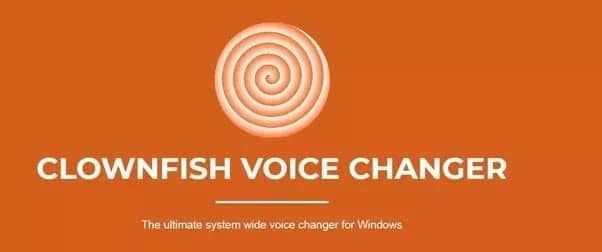
El mejor cambiador de voz en tiempo real
Hay muchos Buenas soluciones de cambiador de voz en Windows Voicemod es una de esas aplicaciones que me vienen a la mente de inmediato. allí Otras grandes soluciones también , como AV Voice Changer, pero el costo de la licencia puede ser un impedimento. Al final nos decidimos por Clownfish usando esta guía por muchas razones.
Para empezar, mientras Voicemod Técnicamente de uso gratuito, la versión gratuita viene con algunas limitaciones. Tienes acceso a seis sonidos aleatorios que cambian a diario. Si tiene una voz consistente que asocia con un personaje en particular en línea, esto hace que la versión gratuita de Voicemod sea inútil. Otro gran inconveniente con Voicemod es que no tiene integración en todo el sistema. Cuando instala Voicemod, crea un dispositivo de entrada virtual y luego debe seleccionarlo manualmente en las aplicaciones para las que lo está usando. Si bien Voicemod en sí afirma ser compatible con una gran cantidad de software que aprovecha el micrófono, desde Skype hasta Discord y Fortnite, los dispositivos de entrada de software no siempre funcionan bien con todos los software.
Clownfish, a su vez, le brinda un cambio de sonido en todo el sistema. Después de la instalación y configuración, toda la entrada de audio se enruta a través de Clownfish antes de transmitirse a su software. Windows no ve a Clownfish como un dispositivo separado, lo que facilita mucho la configuración. Dado que es universal, solo tiene que configurar Clownfish una vez y funcionará con todo su software. Si bien Clownfish tiene una biblioteca de opciones de audio más limitada en comparación con Voicemod, es una herramienta completamente gratuita, por lo que no hay restricciones freemium como las que tiene Voicemod.
AV Voice Changer es una herramienta muy poderosa que le brinda un control más completo sobre la modificación de la voz que Clownfish o Voicemod. Sin embargo, a $ 99.99, está dirigido directamente a profesionales, no a jugadores que quieren cambiar sus voces mientras chatean.
Antes que empecemos
Hay algunas cosas que debe tener antes de configurar Clownfish para Discord, Skype o juegos como Fortnite. En el lado positivo, dado que Clownfish se ejecuta en todo el sistema, solo necesita instalarlo y configurarlo una vez para que funcione con todas las aplicaciones que usan su micrófono. Aquí está todo lo que necesitarás:
- Una computadora con Windows de 32 o 64 bits instalado, con Windows Vista o posterior
- Un micrófono USB o de 3.5 mm conectado a la computadora
- Una copia de Clownfish que puede descargar desde el enlace que proporcionamos a continuación
Paso 1. Deberá descargar e instalar Clownfish. Puedes conseguir pez payaso Aquí para Windows. Obtenga la versión de 64 bits si está utilizando un sistema operativo Windows de 64 bits. De lo contrario, obtenga la versión de 32 bits. Siga los procedimientos de instalación estándar aquí.
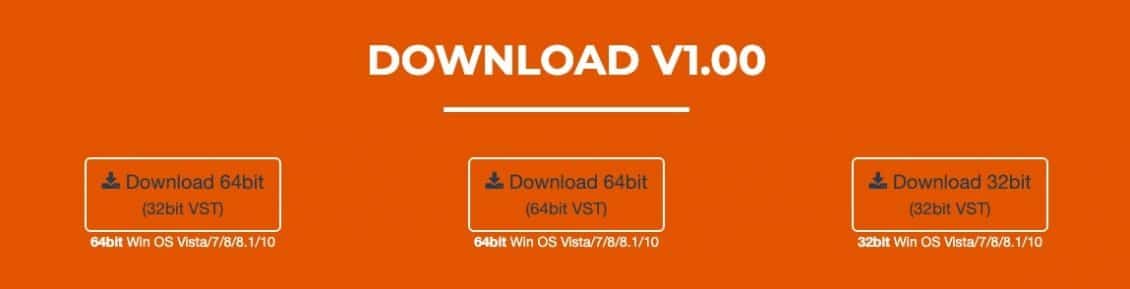
Para saber si está utilizando una versión de Windows 32 de 64 bits o de 10 bits, abra la aplicación Configuración presionando el botón de Windows, busque "Configuración" y presione Entrar. Luego vaya a Sistema > Acerca de. En el lado derecho, busque "Tipo de sistema". Le mostrará un sistema operativo de 32 o 64 bits.
Paso 2. Una vez que Clownfish esté instalado, inicie la aplicación y aparecerá en la bandeja del sistema. Veamos cómo configurar Clownfish para cambiar tu voz en Fortnite, Skype, Discord y otras aplicaciones
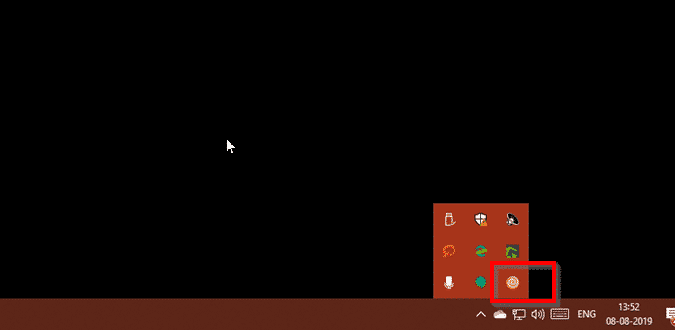
Paso 3. Haga clic derecho en el ícono del sistema Clownfish, luego haga clic en la opción Configurar.
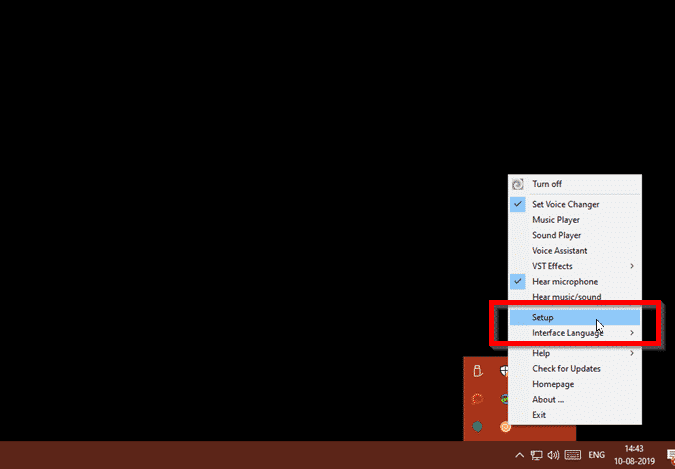
Desde aquí, debe hacer clic en "Instalar" junto al menú de su micrófono. Debería aparecer como un 'micrófono'. Al seleccionar Instalar, se configurará Clownfish para que funcione con su micrófono.
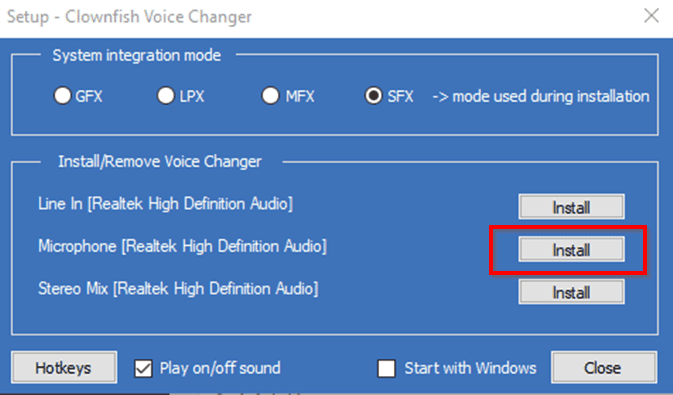
Paso 3a. Si aparecen varios dispositivos de audio, primero debe configurar el micrófono activo. Para hacer esto, realice los siguientes pasos antes de hacer clic en "Instalar" arriba.
Paso 3b. Escriba "panel de control" en la búsqueda y haga clic en él
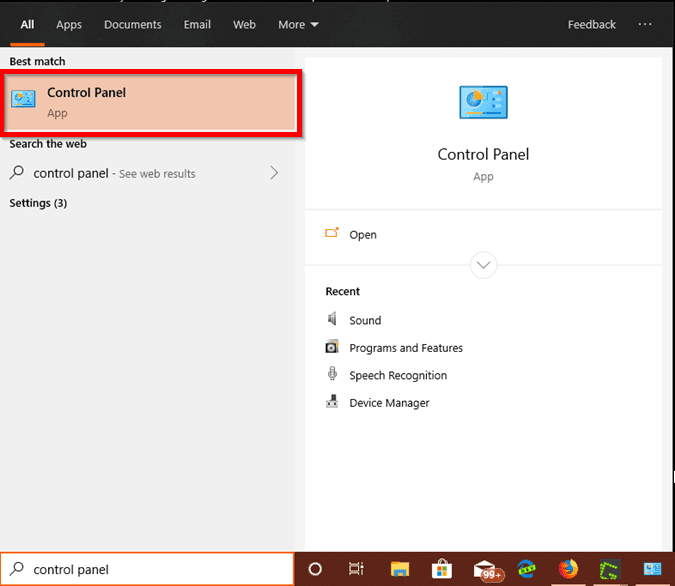
Paso No. 3c. Haga clic en "Hardware y sonido"
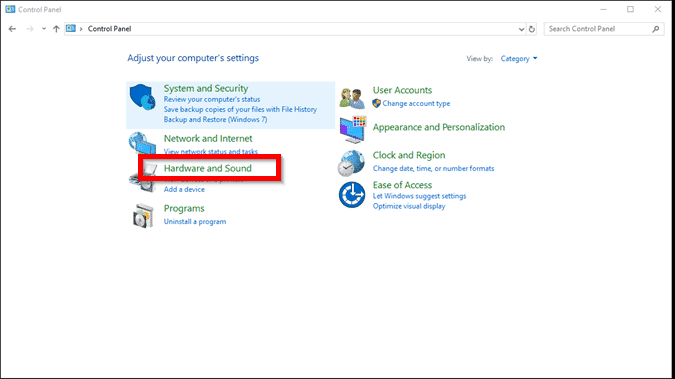
Paso #3 w. Haga clic en "Audio"
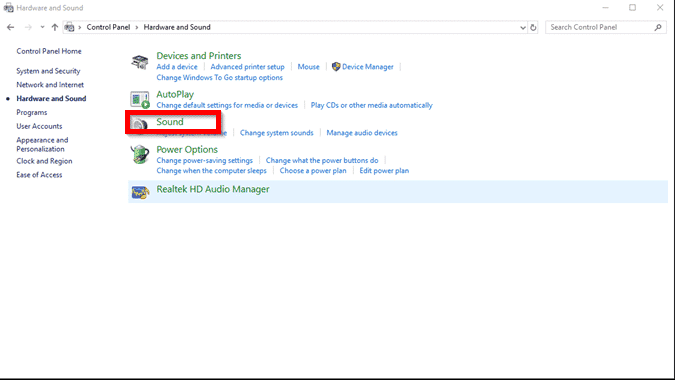
Paso 3c. Haga clic en la pestaña Grabación
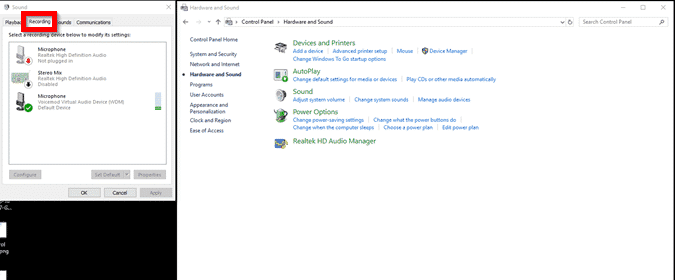
Paso No. 3 h. Haga clic derecho en el micrófono y haga clic en Establecer como dispositivo predeterminado. Si ya es la máquina predeterminada, lo dirá a continuación. Si dice "Dispositivo de comunicación predeterminado", aún deberá hacer clic derecho para configurarlo como el dispositivo predeterminado.
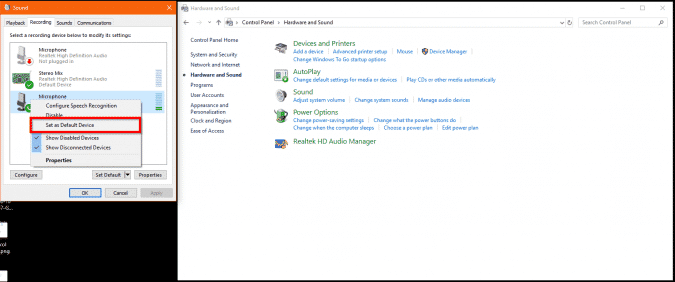
Paso número 4. Ahora que está listo para instalar Clownfish, vaya al paso 3 anterior para hacerlo.
Una vez que configure el micrófono Clownfish. Haga clic derecho en el ícono del sistema Clownfish nuevamente. Ahora haga clic en Escuchar micrófono. Esto le permitirá escuchar lo que está haciendo el cambiador de voz.
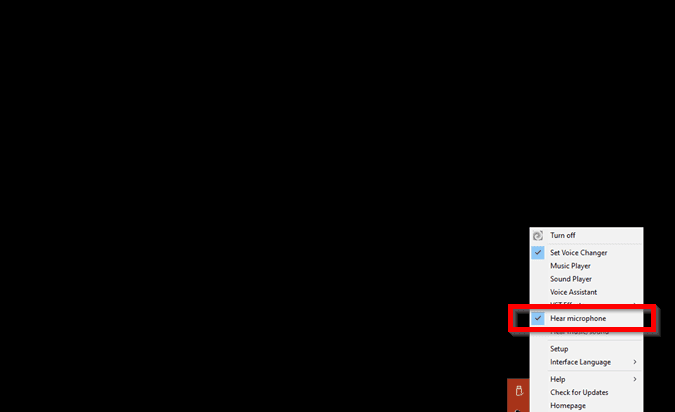
Paso número 5. Haga clic derecho en el ícono del sistema Clownfish, luego haga clic en Establecer cambiador de voz. Esto podría tener una marca azul al lado, pero eso es solo un defecto de diseño.
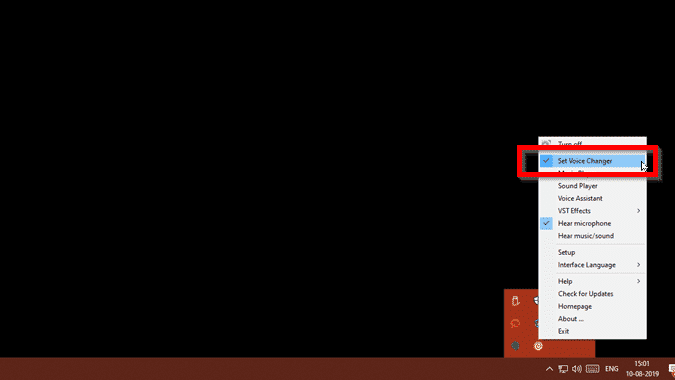
Haga clic en él y se le presentará el menú del cambiador de voz de Clownfish. Puede seleccionar cualquiera de los efectos para habilitarlo. Si desea mezclar efectos, haga clic en el ícono Clownfish que aparece, luego en la flecha derecha al lado. Puede elegir efectos para mezclar. También puede usar la interfaz para ajustar sus ajustes preestablecidos, en términos de sensibilidad del micrófono.
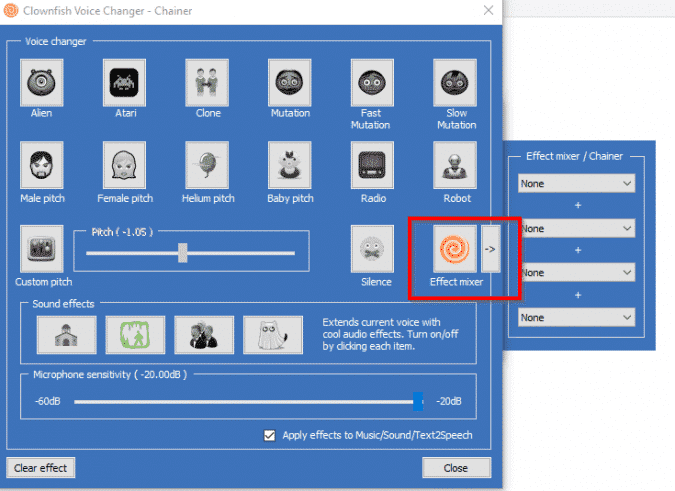
Paso número 6. Eso es todo. Dado que Clownfish se instala como una herramienta para todo el sistema, todas las aplicaciones que usan el micrófono dependen de la entrada de Clownfish. En aplicaciones como Discord, no necesitas hacer nada especial. Si verifica los dispositivos de entrada, el micrófono Clownfish aparecerá como "predeterminado" como se muestra a continuación.

Si desea desactivar Clownfish, simplemente haga clic derecho en el icono de la bandeja y luego haga clic en "Detener".
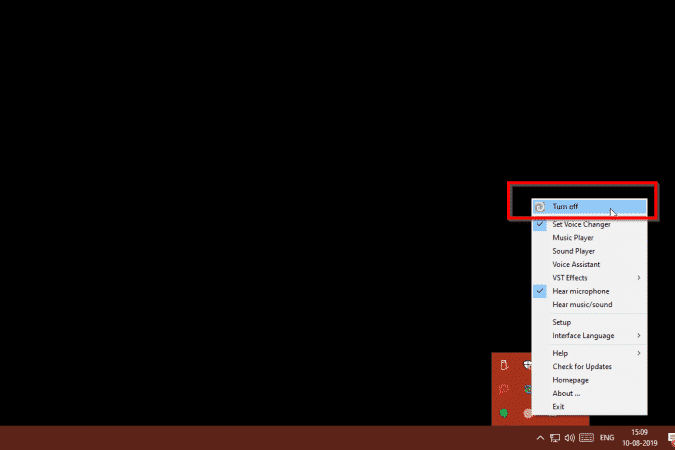
Ahora, ¿qué pasa con la post-instalación? No tuvimos ningún problema al desinstalar Clownfish, pero algunos usuarios reportaron conflictos de controladores. Puede aplicar las pautas generales de seguridad para instalar software de terceros: establece un punto de restauración de Windows antes de instalar Clownfish y debe realizar una desinstalación limpia. Puede consultar algunas de estas aplicaciones aquí para aprender cómo realizar una desinstalación limpia.
Si sigue estos pasos, Clownfish debería estar instalado y funcionando. Cualquier software que desee admitir funcionará para modificaciones de audio debido a la integración de todo el sistema de Clownfish. Una vez que haya terminado de cambiar su voz para que las personas puedan escucharlo de manera extraña en Fortnite, es posible que desee leer algunos de los mejores usos para su micrófono, como cómo usar algunos Gran software de grabación de audio.







